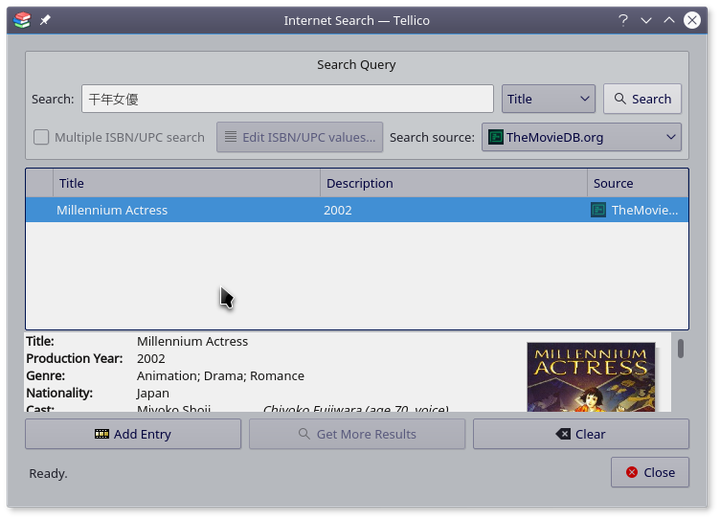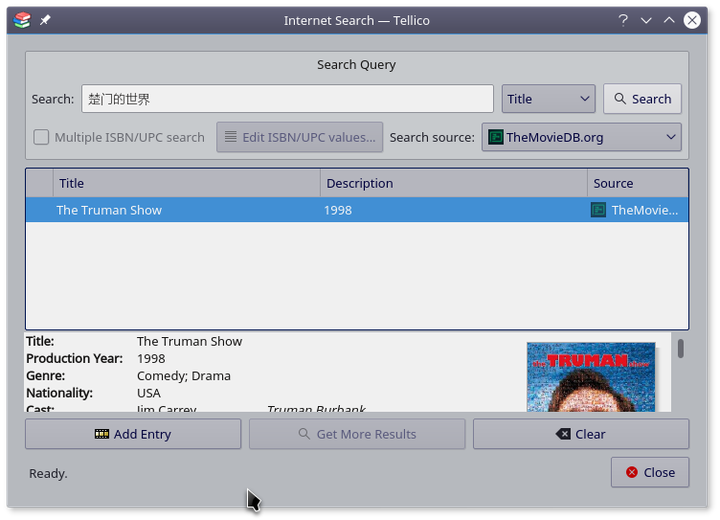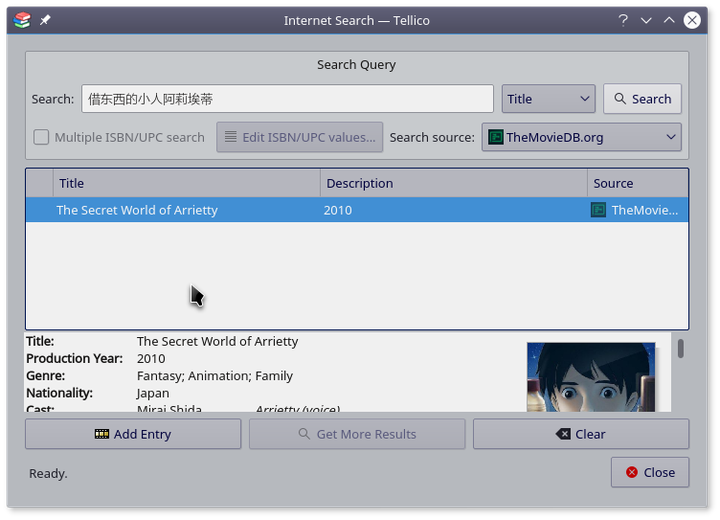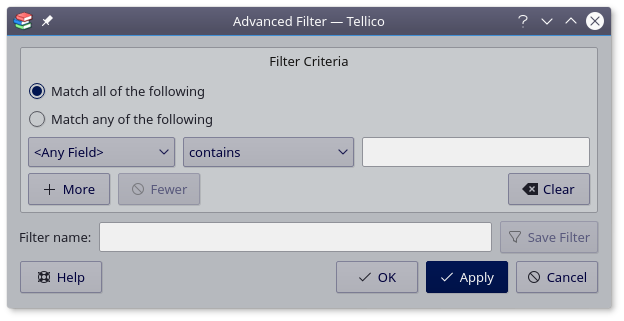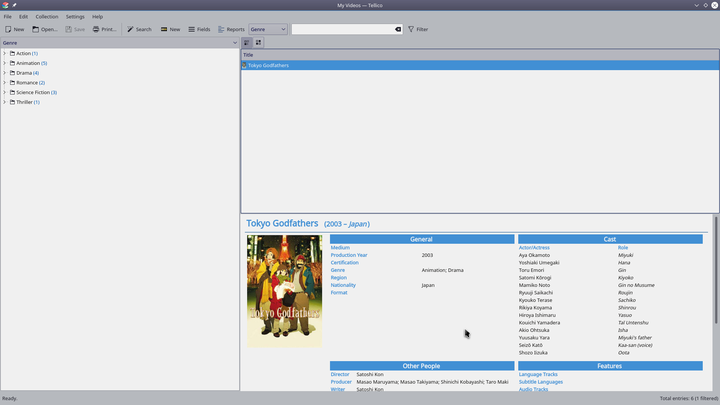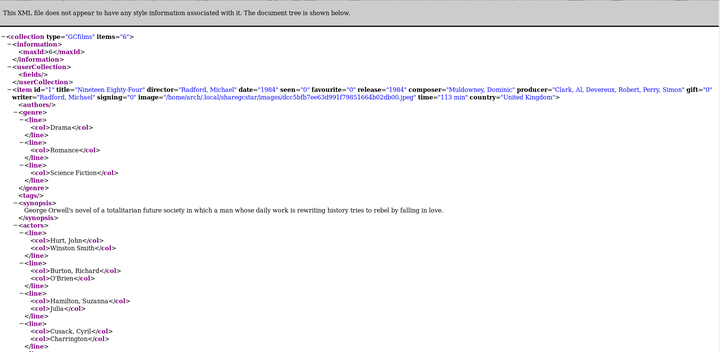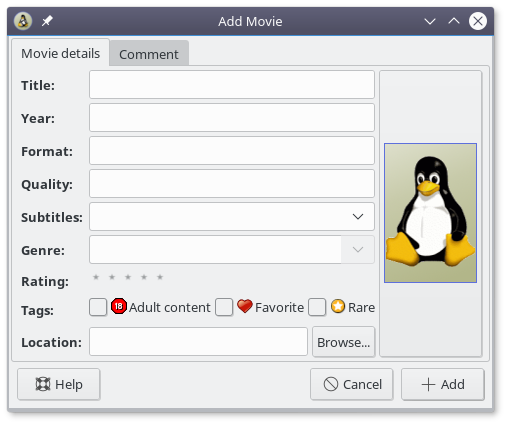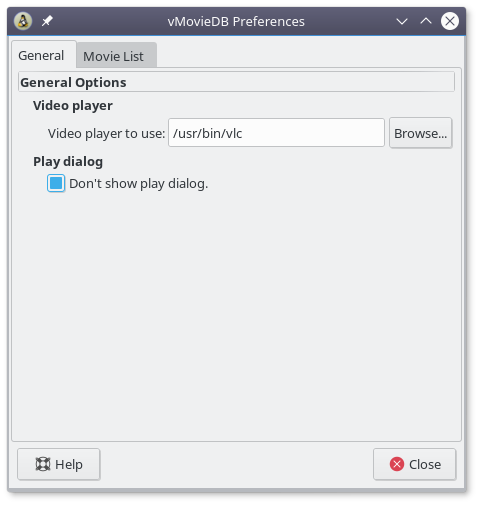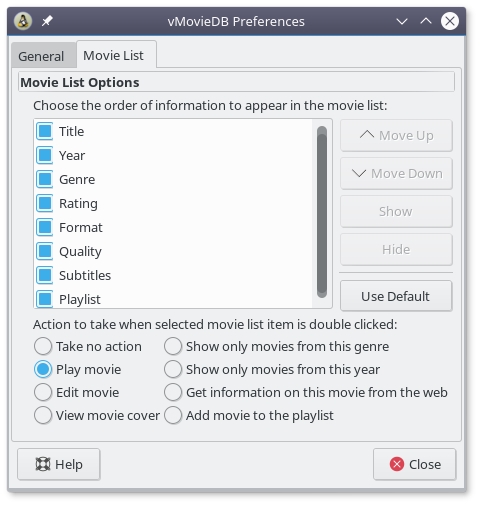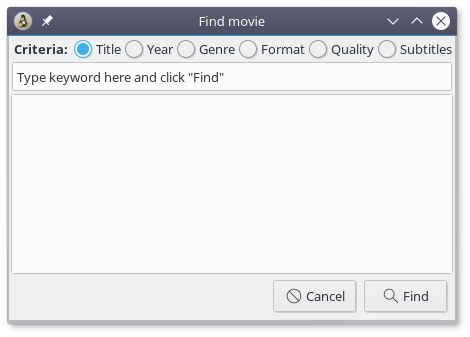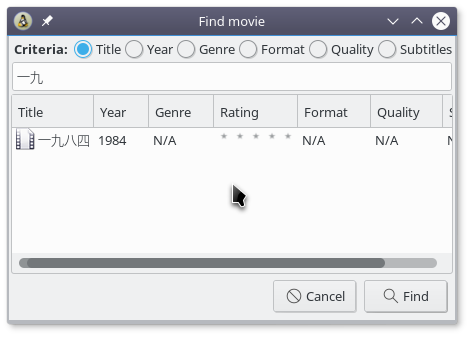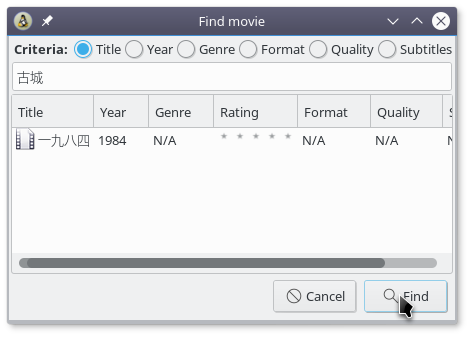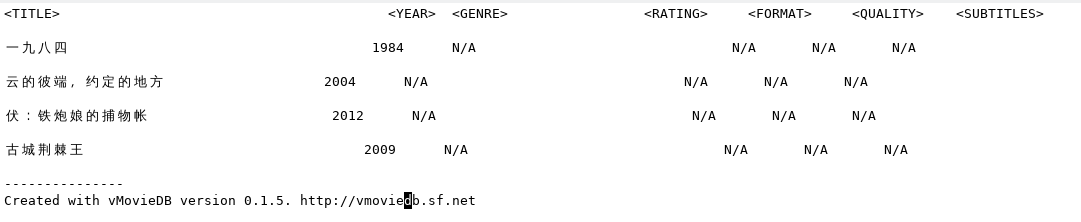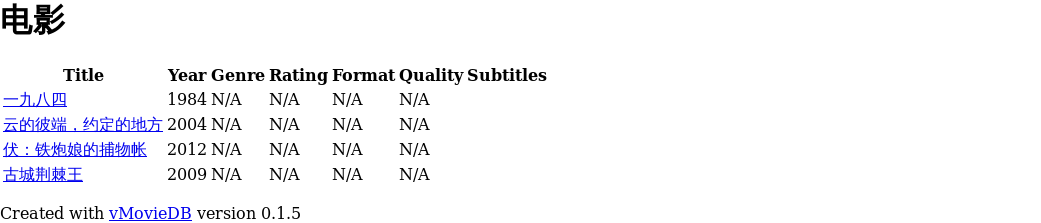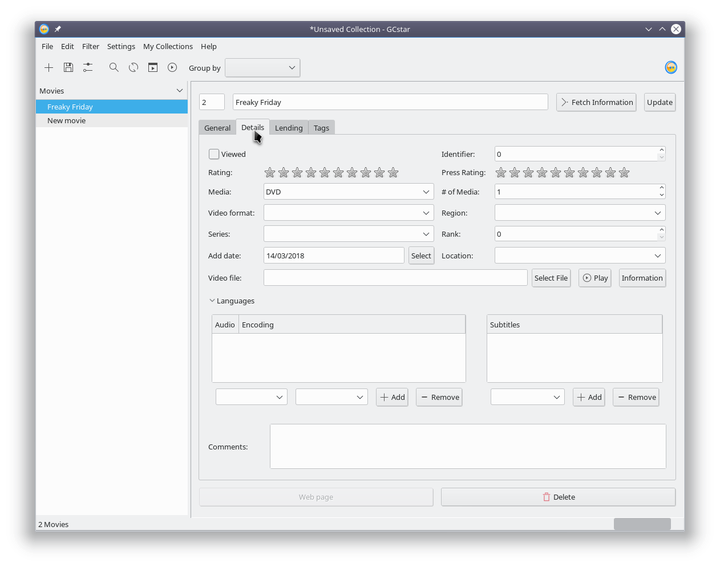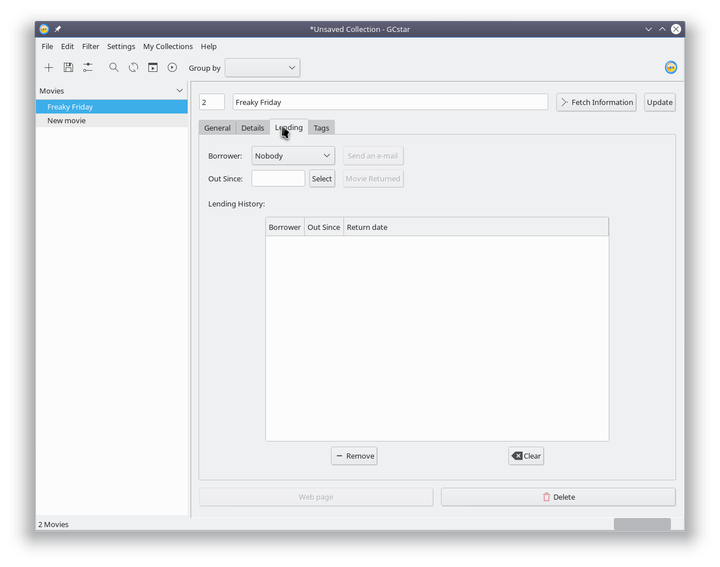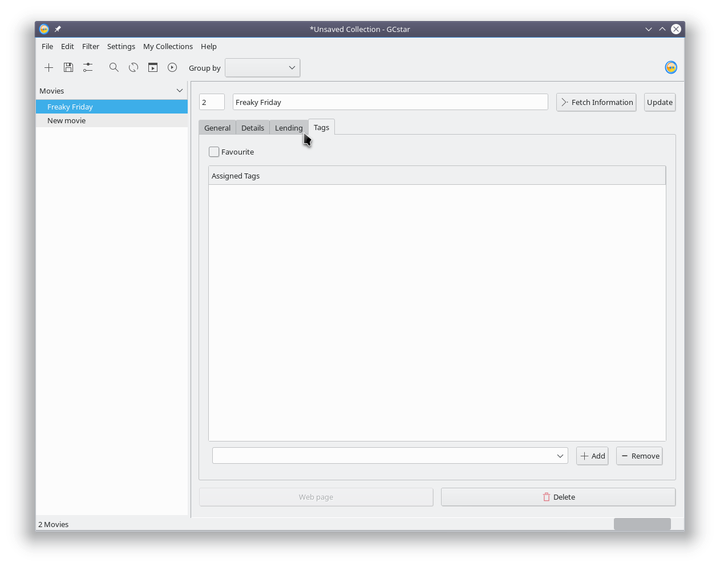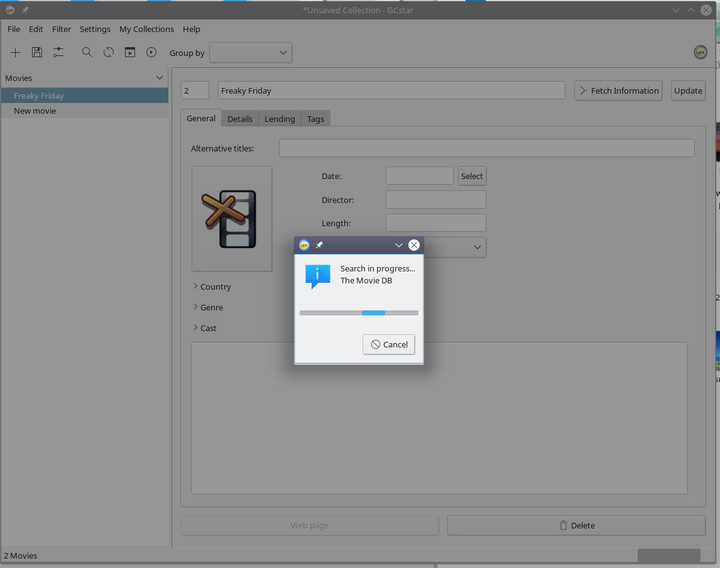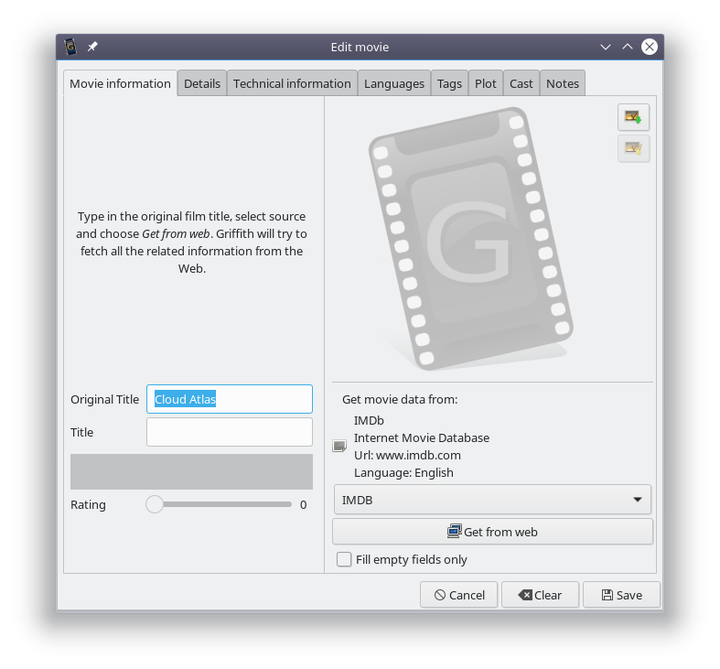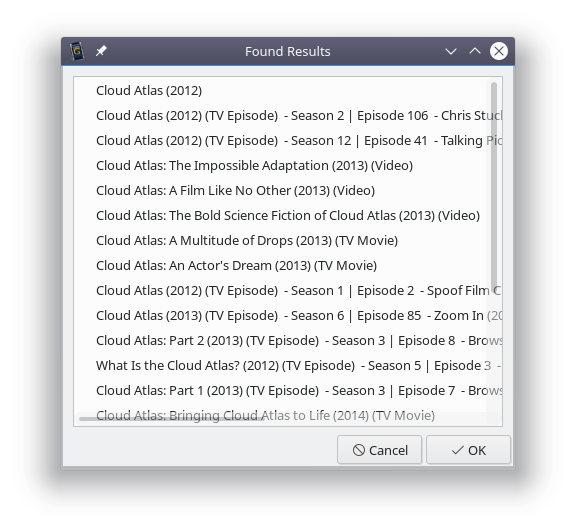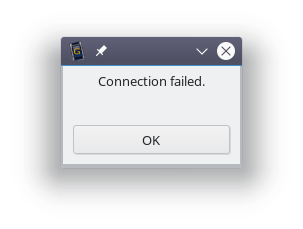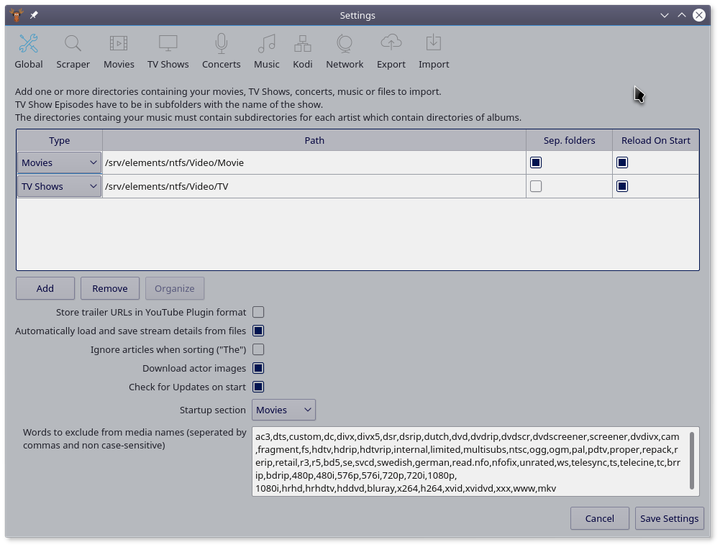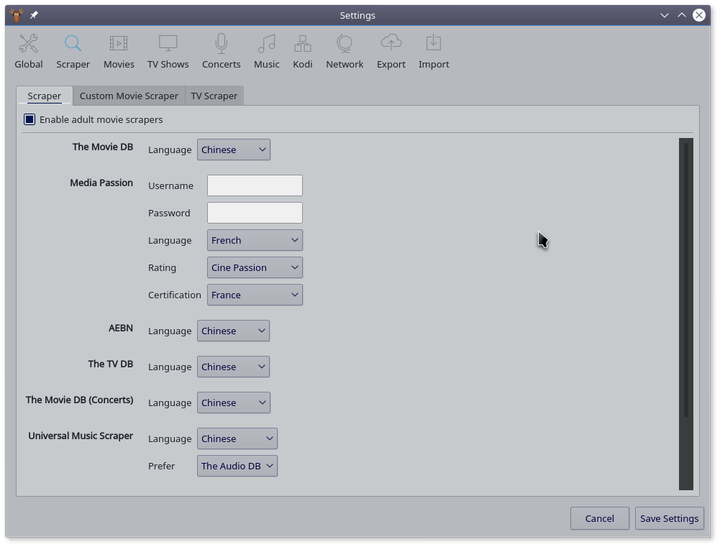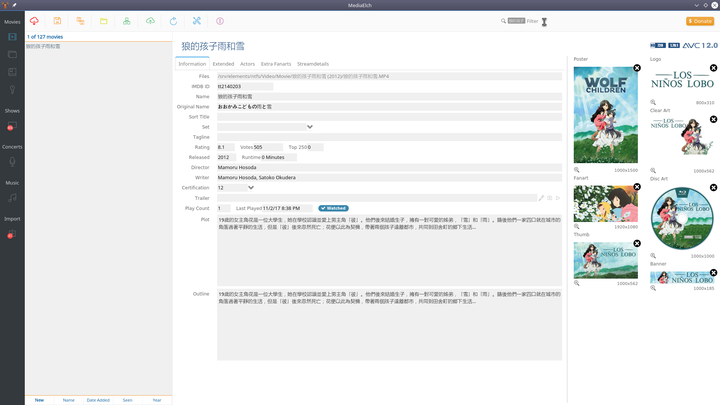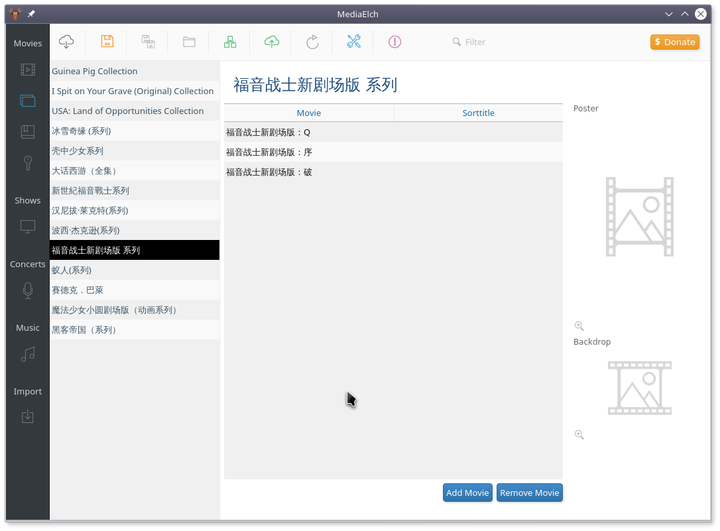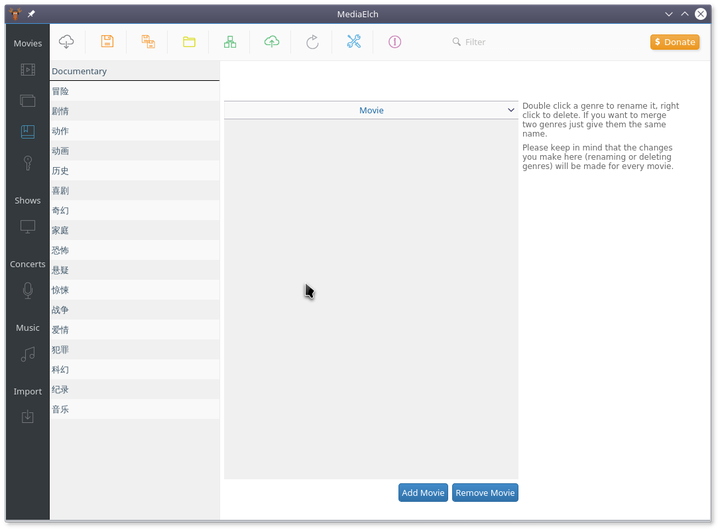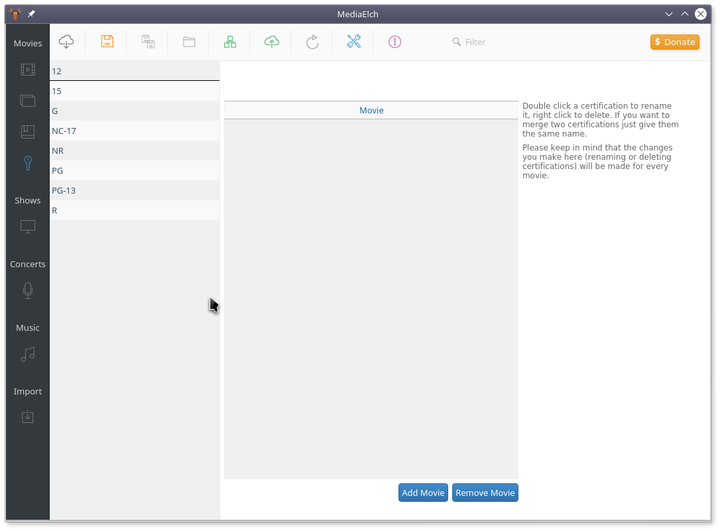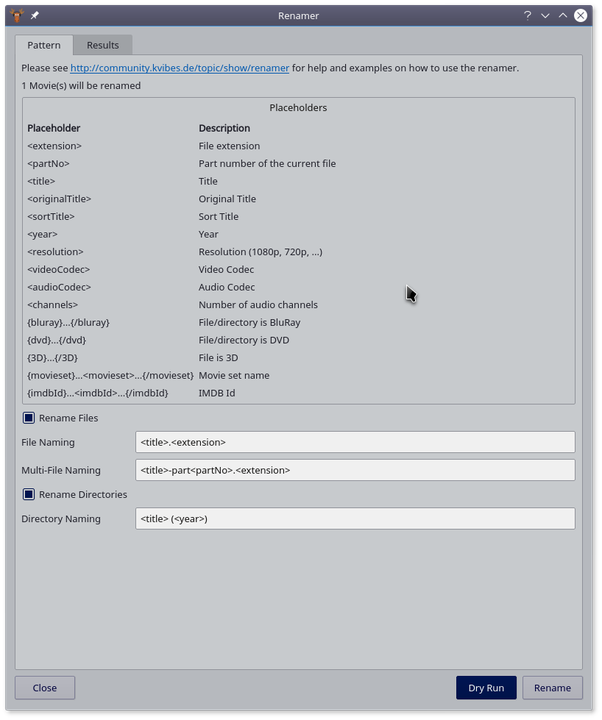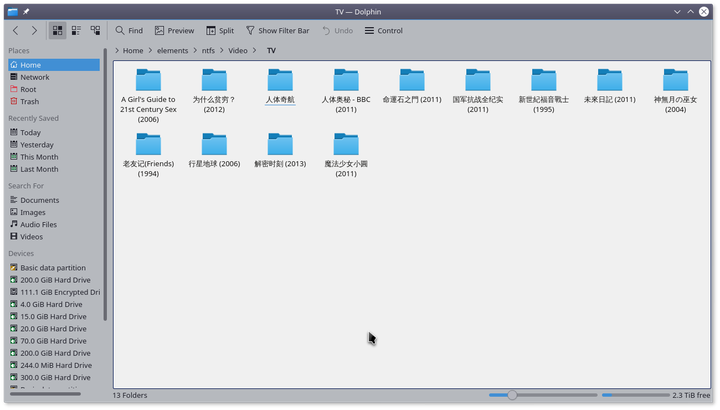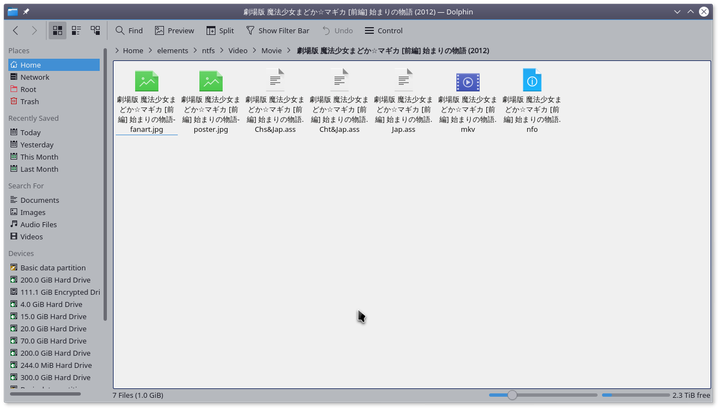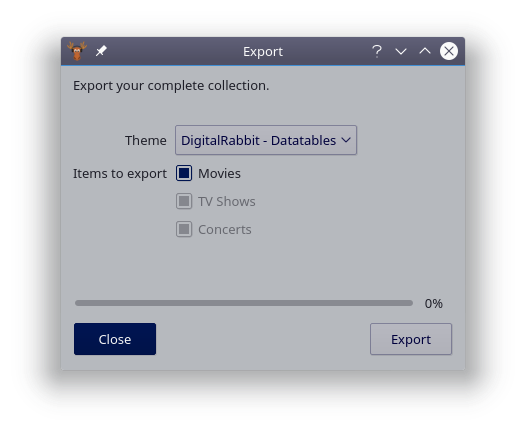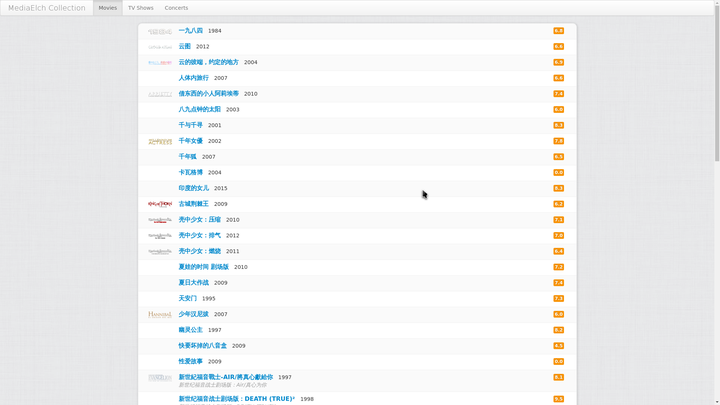最近忙于整理移动硬盘中积攒的电影,为此一个好的电影管理软件是少不了的。
看了不少推荐Linux下电影管理软件的文章,我自已也尝试了几个软件,在这里介绍、比较一下我所用过的管理软件。希望能够对大家有所帮助。
Tellico
使用 Movie Collection Managers +linux 在Google上搜一下,头一页的几篇推荐文章不约而同的把 Tellico 放在了第一位,那么我首先分析 Tellico 吧。
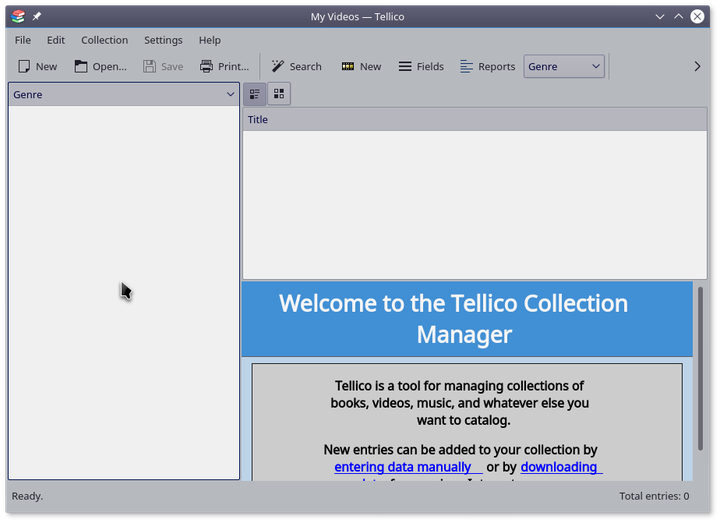
安装
由于archlinux官方的软件仓库中有 Tellico ,因此 sudo pacman -S tellico 直接安装即可。
使用
添加新条目
Tellico 的使用方法很简单。
首先在 File 菜单中创建一个 Video Colletion,然后你便可以在创建新条目了。
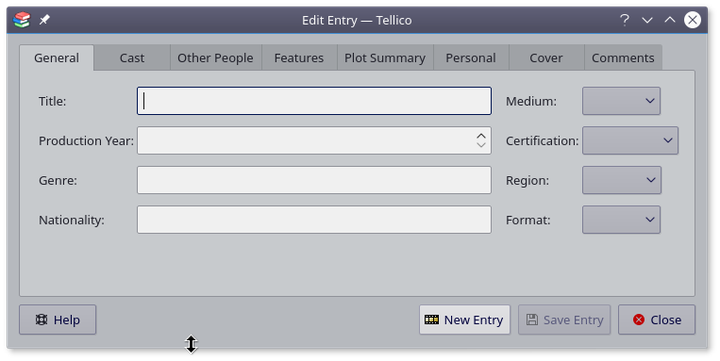
你需要手动输入这些信息。不过万幸的是Tellico可以从网上下载元数据,点击 Search 按扭便可以了。
随手添加几条记录,现在Tellico是这个样子的,感觉还不错。
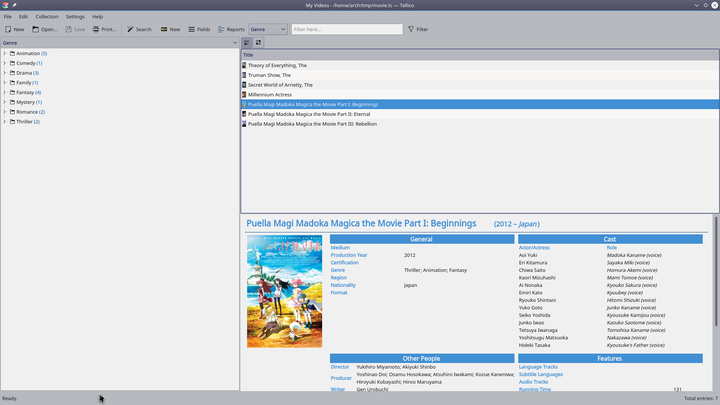
但是 Tellico 最大的问题是无法将你硬盘上的电影文件与软件中的电影条目关联起来,因此你也无法在软件中打开相应的文件进行播放。
这个软件当做一个影集还可以,但并不能作为一个电影管理软件。
另外这个软件还存在语言的问题,它从网上下载的条目全部是英文的,查看设置,发现它也仅仅支持 English、French、German、Spanish 四种语言,对于一个中国人来说这实在是不友好。
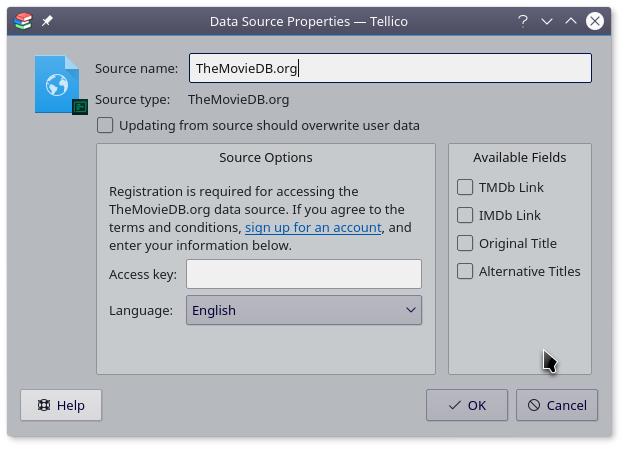
因此下载元数据功能的实用价值不高。
检索功能
单击菜单栏 Filter 按扭,打开检索窗口,输入检索条件运行即可。
Tellico 的检索功能十分强大,可以进行多条件的复杂检索。
导出功能
Tellico可以导出HTML、GCstar两种格式。
数据库备份
备份好第一次创建的 tc文件 即可。
结论
Tellico 界面中等,功能全面,但缺少视频文件关联功能,这使的它在电影管理上并没有什么用。
从这个角度上来说 Tellico 仅仅是一个影集,对电影管理并没有什么有。
vMovieDB
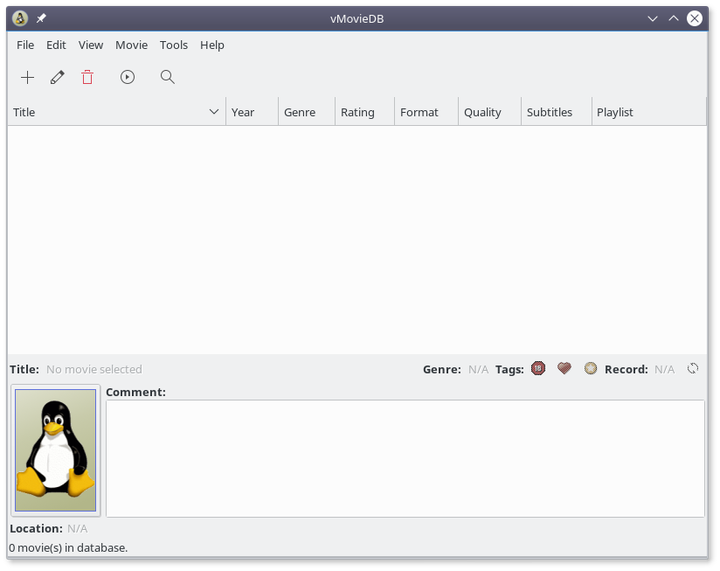
vMovieDB 是 Gnome 自带的电影管理软件,现在我们看看它的表现如何?
安装
由于 archlinux 官方仓库中有 vMovieDB,因此安装起来十分的简单,直接 sudo pacman -S vmoviedb 即可。
使用
添加新条目
首先是添加新条目,vMovieDB 的添加页面十分的简陋,完全的手动输入,没有下载元数据的功能,仅此一条便可以把这个软件pass掉了。
不过这个软件,相比 Tellico 好一点的是它可以关联相应的视频文件。
关联文件后,在 Preferences 菜单中设置 Video Player 后,便可以在管理页面直使用播放器播放视频文件了,而这正是 Tellico 所欠缺的。
添加几条记录之后,整个管理页面是这样子的。有一点难看。
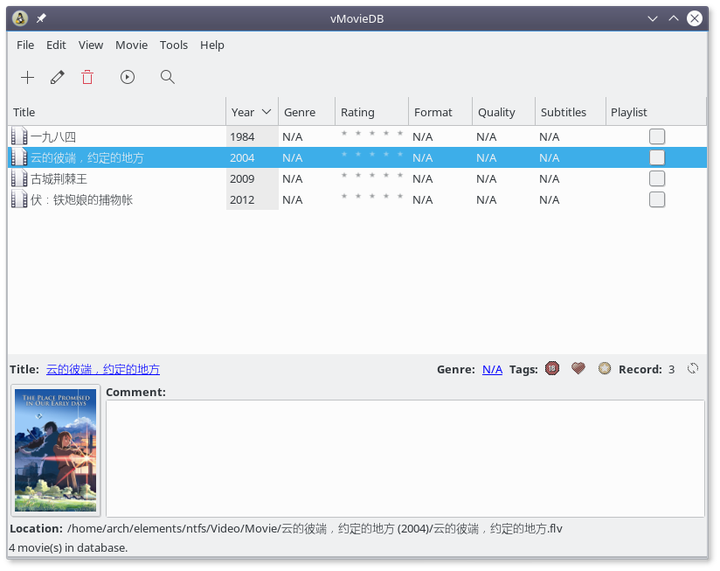
检索功能
现在,再看看它的检索功能如何?
检索界面如上图,检索功能可以说是比较简陋了,将就可以用的样子。
导出功能
你可以在 File 菜单中发现 Export 选项, vMovieDB 可以导出两种格式 txt、html。
导出的效果如下图所示,可谓是十分简陋了。
数据库备份
vMovieDB 的数据文件位于 ~/.vmoviedb 目录下,备份此目录下的文件即可。
结论
vMovieDB 是一个十分简陋的视频管理软件。
其录入复杂,缺少元数据下载功能,界面简陋,并不是一个好的电影管理软件。
GCstar
GCstar 一个开源的收藏管理工具,可用来管理电影、音乐、书籍等物品。
看了看网上介绍的图片就感觉好像不是我想要的,但好几篇文章都提到 GCstar 了,我也就安装一下看看。
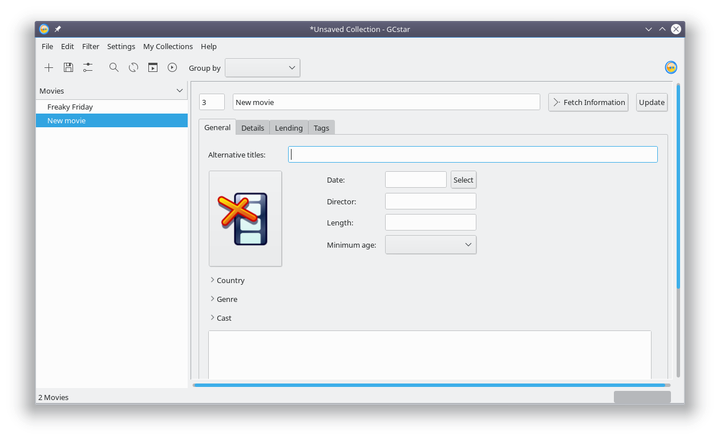
安装
在archlinux正式仓库里没有GCstar这个包,不过 aur 中有,所以安装起来也很方便,如果使用你**yaourt**的话,直接 yaourt -Si gcstar 就OK了。
安装这过程太简单,之后介绍的软件就不讲安装部分了。
使用
发现前面几个软件讲的有点罗嗦,从现在起便尽量讲的简单一些。
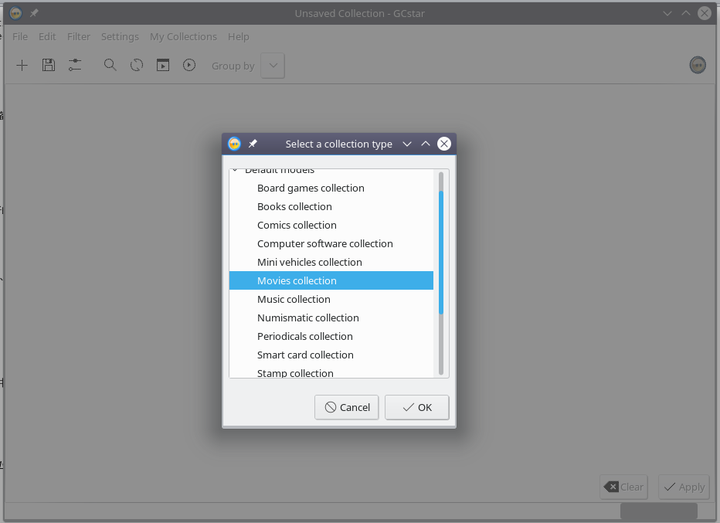
由于,本文重点是电影管理,所以选择 Movies collection。
简陋的介面,需要自行添加条目,虽然有 Fetch Informatino 的按扭,但也许是我网络的问题吧,反正是下载不了元数据,放几张图大家看看吧。
由于元数据下载功能不能正常的工作,所以这个软件基本上和vMovieDB差不多,并没有什么实际的价值。
不过,它可以关联媒体文件,这也算是百废之中存一用吧。
Griffith
Griffith 是基于GTK的媒体管理软件。当然,它也是开源的。
现在让我们看看Griffith表现如何?
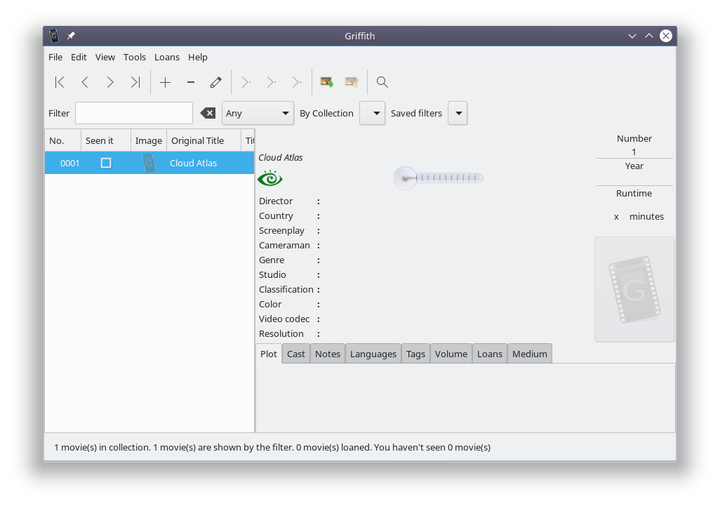
使用
看了看Griffith,好像没有找到关联媒体文件的地方,所以基本上是Tellico类的影集程序。
知道什么原因,下载元数据总是失败。这个软件对于中文的支持很不好,用中文根本搜不到元数据。
总而言之,可以说是 Tellico 的弱化残疾版,没有什么实用价值。
MediaElch
最后我要介绍的是 MediaElch,也是我现在自己使用的媒体管理软件。
它是一个跨平它的软件,Windows、Mac OS、Linux 均可使用,当然它也是一个开源软件。
现在让我开始为你介绍 MediaElch。
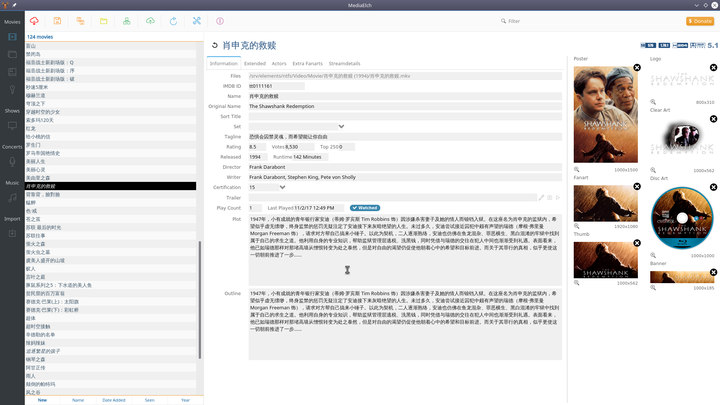
使用
基本操作
首先是安装 pacman -S mediaelch。
安装完后的界面十分的简洁漂亮,安装完后首先设置媒体文件所在的目录,然后设置下载元数据的相关信息(如语言)。
完成设置后,单击上方菜单栏中的刷新按扭(即图中上方中间圈出的按扭),可看见目录下未添加的视频文件(前方有星号的项目)。
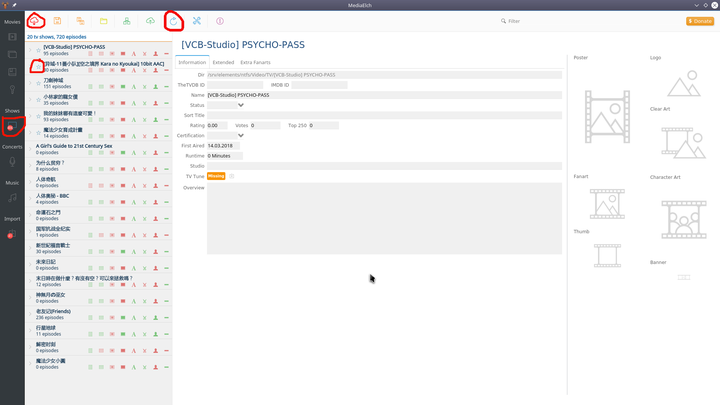
然后便可以使用下载元数据功能(上方第一个按扭)下载影片的相关信息了。
MediaElch下载功能十分的强大,除了基本的一些字段(片名、导演、简介)外,还下载演员、Logo等其它的一些信息。
检索功能
MediaElch可以用多种方式检索影片,虽然不能进行复杂的复合检索,不过日常使用也足够了。
上几张图片吧。
文件重命名
将原来乱七八糟的文件名,命名成统一格式。
导出展示功能
单击 Export Database,创建一个用于展示的网页。
注意:该功能需要安装相应模版。
数据备份
众所周知,数据备份很重要,但是MediaElch并没有提供数据库备份功能。
看了看同,MediaElch的影片基本信息、缩略图与导出模版存放于 $HOME/.local/share/kvibes/MediaElch 目录下,海报等图片存放于影片文件目录下。
所以只需要备分好 $HOME/.local/share/kvibes/MediaElch 目录就可以了。
后记
这篇文章也算是前后时间拖的很长的了,去年12月写了一半,然后便放在那不管了,现在又重新把它写完,也算是填坑了吧。
发现MediaElch的过程也算是曲折。
一直以来都在寻找一个好用的电影管理软件,即像 Calibre 管理电子书一样,使用这个软件可以一站式的解决电影的管理、存储、播放的问题。
由于我使用的操作系统是Linux,因此在前一个要求的基础上还要加上支持Linux、免费,这两个额外的需求。
虽然之前使用相应的关健词在 Google 搜索过了,但是也许是Linux太小众了,Linux下的电影管理软件实在是太少了,看遍了不过是Tellico、Griffith、vMovieDB、GCStar。
试用了几个软件,都不太符合我的要求。
心灰意冷之下,尝试使用 pacman -Ss movie 在软件仓库中进行搜索,意外的发现了 MediaElch 这个好用的电影管理软件,又发现网上没有 MediaElch 的介绍,便打算写一篇介绍文。
为决定节省笔墨便把 MediaElch 介绍与其它几个管理软件的对比分析写到一篇文章中,然后便有了此文。